
Node.js es un entorno de tiempo de ejecución JavaScript multiplataforma de código abierto para desarrollar herramientas de red y aplicaciones web. Muchos de los módulos de Node.ja están escritos en JavaScript, lo que simplifica el desarrollo de aplicaciones utilizando Node.js.
Node.js no es más que una combinación del entorno de tiempo de ejecución y los módulos de JavaScript. Node.js interpreta JavaScript con el motor JavaScript V8 de Google y fue desarrollado por Ryan Dahl en 2009.
Esta guía lo ayuda a instalar Node.js en CentOS 7/RHEL 7.
Versiones de Node.js
Hay dos versiones de Node.js disponibles para los usuarios. Consulte la página oficial para obtener la última versión de Node.js.
- v12.x (compatible a largo plazo)
- v13.x (última versión actual)
Instalar Build Toos (Opcional)
Es posible que deba instalar herramientas de compilación si desea compilar e instalar complementos nativos desde npm.
yum groupinstall -y 'Development Tools'
Configurar repositorio de Node.js
NodeSource mantiene paquetes binarios de Node.js para los sistemas operativos CentOS, Ubuntu y Debian. Puede elegir cualquiera de las versiones de Node.js para instalar en su máquina.
Node.js 12.x (LTS)
yum -y install -y curl curl -sL https://rpm.nodesource.com/setup_12.x | bash -
Node.js 13.x (última versión)
yum -y install -y curl curl -sL https://rpm.nodesource.com/setup_13.x | bash -
Instalar Node.js
Una vez que haya agregado el PPA en el servidor, instale Node.js usando el siguiente comando. NPM (Node Package Manager) también se instalará junto con Node.js.
yum install -y nodejs
Verifique la versión de Node.js usando el siguiente comando.
node -v
Salida:
v12.16.1
Compruebe la versión de npm.
npm -v
Salida:
6.13.4
Instalar hilo
Yarn es otro administrador de paquetes para instalar y administrar paquetes para Node.js.
Para instalar el administrador de paquetes Yarn, ejecute:
curl -sL https://dl.yarnpkg.com/rpm/yarn.repo -o /etc/yum.repos.d/yarn.repo yum install -y yarn
Cortafuegos
En la siguiente sección, crearemos un servidor web que escuchará en el puerto TCP 8080 para validar la aplicación NodeJS. Entonces, para acceder a la aplicación, debemos permitir el puerto TCP 8080 en el cortafuegos.
firewall-cmd --permanent --add-port=8080/tcp firewall-cmd --reload
Crear servidor web de prueba
Si desea probar su instalación de Node.js, cree un servidor web y ejecútelo con Node.js.
Vamos a crear un archivo llamado web_server.js .
vi web_server.js
Coloque el siguiente contenido en web_server.js archivo.
const http = require('http');
const port = 8080;
const server = http.createServer((req, res) => {
res.writeHead(200, {'Content-Type': 'text/plain'});
res.end('Hello World\n');
});
server.listen(port, () => {
console.log(`Server running at http://your-ip-add-ress:${port}/`);
}); Ahora, inicie el servidor web usando el siguiente comando.
node --inspect web_server.js
Debería recibir el siguiente mensaje en su terminal.
Debugger listening on ws://127.0.0.1:9229/ef72c217-65e6-4dab-a559-6c2fae7e69c4 For help, see: https://nodejs.org/en/docs/inspector Server running at http://your-ip-add-ress:8080/
Esto confirma que el servidor web se ha iniciado y está escuchando en el puerto 8080 .
Validar solicitud
Abra su navegador web y navegue hasta la siguiente dirección web.
http://su-dirección-ip:8080Debería obtener la siguiente página web.
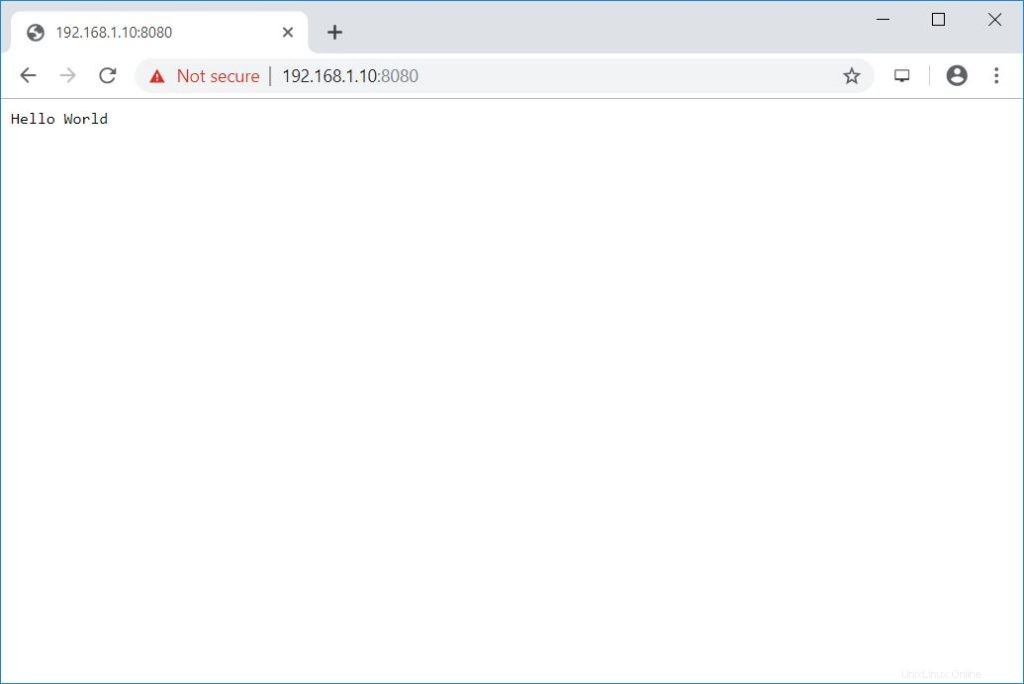
Conclusión
Eso es todo. Ha instalado correctamente Node.js en CentOS 7/RHEL 7.